 |
| 如何使用Adobe(R) Reader(R) |
| |
| 本手册是以PDF格式提供的。本节以V6.0为例,仅介绍其中一些 常用功能。 |
| |
|
| |
| 查看目录 |
 |
每章都附加了一些用红色边框标出的标记。点击加号 可查看目录详情。点击标记的主题,将显示相应页面。 可查看目录详情。点击标记的主题,将显示相应页面。 |
 |
|
| |
要插入与书签宽度匹配的换行标志,点击“选项”,勾选“长书签自动换行”复选框 。 。 |
|
|
| 翻页 |
 |
| 使用画面底部的导航控制,在文档中移动或更改显示方法。 |
 |
 |
 |
   |
返回上一显示的页面。 |
 |
输入要打开的页码,按[回车]键,将打开输入的页。 |
   |
显示首页或末页。 |
   |
显示当前页的前页或后页。 |
|
|
| 打印 |
 |
| 点击各个页面上的“打印参考手册”链接,打开相应页面。 |
 |
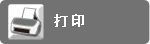 |
 |
| 点击您想打印的项目,打开PDF文件。打印PDF中需要的页面。 |
| |
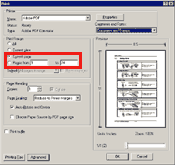
|
| 查找 |
 |
点击 按钮,在查找面板中定义要查找的内容。 按钮,在查找面板中定义要查找的内容。 |
 |
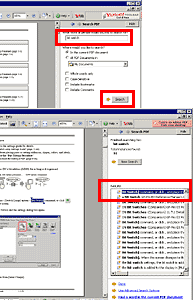 |
| 输入您想查找的短语。 |
 |
指定查找范围。
要查找其他PDF文档,点选
 , ,
定义包含PDF文档的文件夹。 |
 |
点击 按钮,开始查找。 按钮,开始查找。 |
 |
查找结束后将显示查找结果。
点击蓝色短语,显示包含该短语的页面。 |
|
|
|
| 了解其他功能 |
 |
| 有关如何使用Adobe(R) Reader(R) 的更多信息,请参阅Adobe(R) Reader(R) 在线帮助。 |
 |
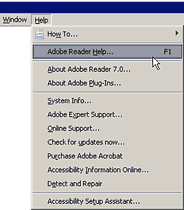 |
| 从菜单栏中点击[Help]并选择[Adobe Reader Help]。 |
 |
| 将显示帮助画面。 |
 |
| |
|
|
| |
| |